ORCA
[ORCA] adalah package ab-inito kimia kuantum yang menyediakan semua metode electronic structure seperti density functional theory, many-body perturbation and coupled cluster theories, dll.
Modul ORCA
Berikut adalah detail versi ORCA yang tersedia secara global di ALELEON Supercomputer:
| Versi | Nama modul | Dukungan hardware | |||
|---|---|---|---|---|---|
| OMP
Threading |
MPI
multi-node | ||||
| 4.2.1 | orca/4.2.1-OMPI3.1.4
|
V | - | - | V |
| 5.0.3 | orca/5.0.3-OpenMPI4.1.1
|
V | - | - | V |
Hubungi tim admin melalui email support@efisonlt.com untuk permintaan instalasi versi lain.
Input File ORCA untuk Berjalan Multi-Core
Secara default, ORCA berjalan dengan satu core (single core CPU). ORCA dapat berjalan paralel (multi-core CPU) untuk menambah kecepatan komputasi dengan parameter tambahan pada main-input di file input:
!PAL untuk 8 Core CPU Maksimal
Main-input !PAL berfungsi untuk menjalankan ORCA pada maksimal 8 core. Contoh main-input PAL untuk menjalankan ORCA dengan 4 core CPU:
! B3LYP 6-31G(D) OPT PAL4
Dimana angka 4 setelah PAL adalah jumlah core CPU yang digunakan. Contoh lainnya, apabila ingin menggunakan 8 core, ubah menjadi PAL8.
%PAL NPROCS untuk lebih dari 8 Core CPU
Opsi tambahan %PAL NPROCS berfungsi untuk menjalankan ORCA dengan lebih dari 8 core. Contoh main-input %PAL NPROCS menjalankan ORCA dengan 32 core CPU:
! B3LYP 6-31(D) OPT %PAL NPROCS 32 END
Dimana angka 32 setelah NPROCS adalah jumlah core CPU yang digunakan. Contoh lainnya, apabila ingin menggunakan 64 core, ubah menjadi %PAL NPROCS 64 END.
Pilihan Menjalankan Komputasi
User dapat menjalankan GROMACS dengan pilihan metode:
- [Batch Job] -> menjalankan komputasi melalui manajemen Slurm di [compute node].
(klik expand / kembangkan)
Batch Job
Tersedia dua pilihan tampilan yaitu terminal dan web EFIRO melalui app Job Composer. Pilih sesuai keinginan.
| - Langkah Batch Job di Terminal - | ||||||||||||||
|---|---|---|---|---|---|---|---|---|---|---|---|---|---|---|
| 0 | ||||||||||||||
Menggunakan terminal!
| ||||||||||||||
| 1 | ||||||||||||||
| Lakukan persiapan sebelum batch job: | ||||||||||||||
| ||||||||||||||
| 2A | ||||||||||||||
Buat Submit Script yaitu 'formulir' untuk menjalankan job komputasi.
| ||||||||||||||
Contoh template Submit Script
| ||||||||||||||
| ||||||||||||||
| 2B | ||||||||||||||
SBATCH komputasi (ntasks, mem, time, dll) punya limit berdasarkan:
Untuk melihat limit, jalankan perintah berikut: $ slimit-mpi
| ||||||||||||||
| 3 | ||||||||||||||
Jalankan job komputasi dengan perintah:
$ sbatch [nama-submit-script] Contoh: $ sbatch submit.sh | ||||||||||||||
| 4 | ||||||||||||||
User dapat melihat status jalannya job dengan perintah:
$ squeue -ul $USER
| ||||||||||||||
| 5 | ||||||||||||||
User dapat memantau file output dengan perintah Unix seperti:
| ||||||||||||||
| 6 | ||||||||||||||
Apabila user ingin menghentikan job yang berjalan, jalankan perintah:
$ scancel [job-ID] Job ID ada pada squeue diatas. contoh membatalkan job ID 231: $ scancel 231 | ||||||||||||||
| --- |
| - Langkah Batch Job di EFIRO Job Composer - | ||||||||||||||||
|---|---|---|---|---|---|---|---|---|---|---|---|---|---|---|---|---|
| 1 | ||||||||||||||||
| Login ke web EFIRO ALELEON Supercomputer. | ||||||||||||||||
| 2 | ||||||||||||||||
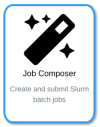 Buka pinned apps Job Composer di homepage EFIRO. Buka pinned apps Job Composer di homepage EFIRO.
| ||||||||||||||||
Pilih menu New Job > From Template
| ||||||||||||||||
| 3 | ||||||||||||||||
| Buat ruang job untuk menjalankan komputasi: | ||||||||||||||||
Kemudian isi Job Name dan klik | ||||||||||||||||
| 4 | ||||||||||||||||
| Lakukan persiapan sebelum batch job: | ||||||||||||||||
Siapkan file komputasi yang dibutuhkan di ruang job:
Perhatikan file input untuk menjalankan ORCA multi-core CPU. | ||||||||||||||||
| 5A | ||||||||||||||||
Lengkapi Submit Script melalui tombol Open Editor
| ||||||||||||||||
| ||||||||||||||||
| 5B | ||||||||||||||||
SBATCH komputasi (ntasks, mem, time, dll) punya limit berdasarkan:
Untuk melihat limit, jalankan perintah berikut via $ slimit-mpi
| ||||||||||||||||
| 6 | ||||||||||||||||
Jalankan job dengan klik tombol Submit
| ||||||||||||||||
| 7 | ||||||||||||||||
Lihat output file komputasi pada kolom Folder Contents
| ||||||||||||||||
| 8 | ||||||||||||||||
Apabila user ingin menghentikan job yang berjalan, klik Stop
| ||||||||||||||||
| 9 | ||||||||||||||||
Untuk menghapus ruang job dan datanya:
| ||||||||||||||||
| --- | ||||||||||||||||
Pelaporan Kendala dan Support
Apabila menjumpai masalah teknis dalam menjalankan komputasi, silahkan lapor dengan klik gambar berikut ini.
Bila terdapat pertanyaan lainnya, silahkan hubungi admin EFISON melalui email:
support@efisonlt.com













